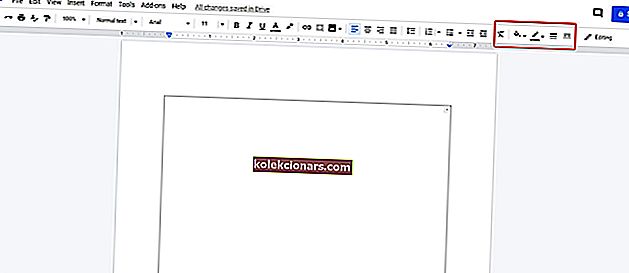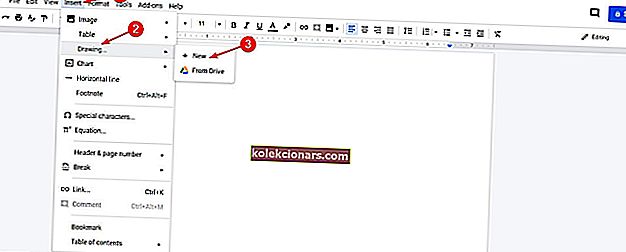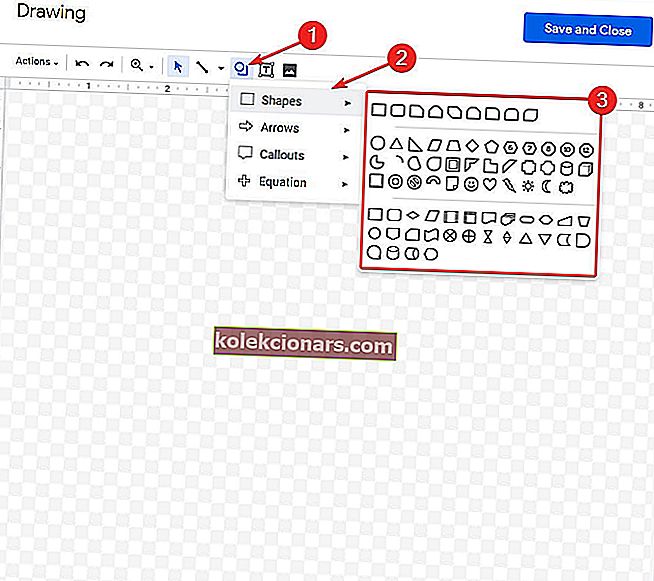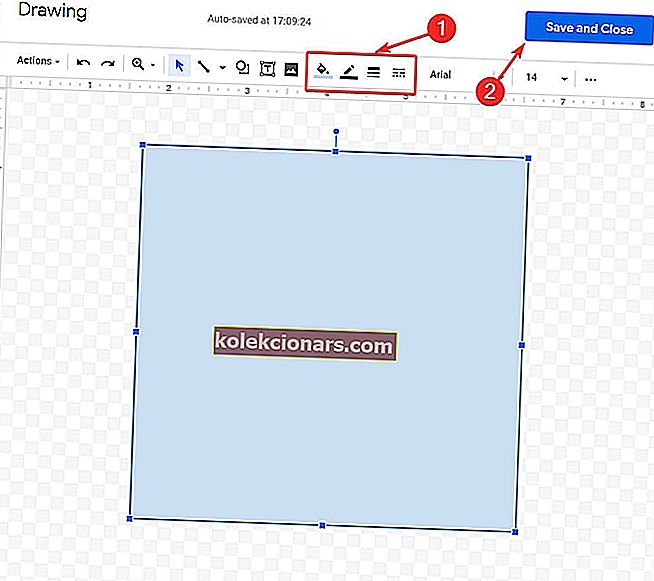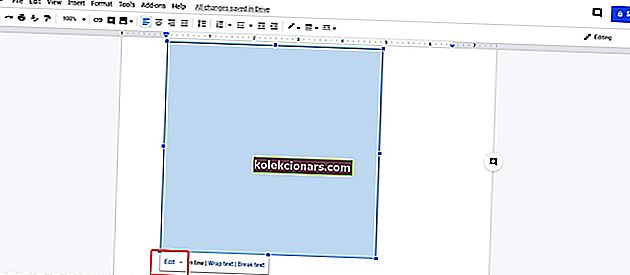Dokumenter, ark og dias er ikke altid lette at organisere og finde på en computer. Løsningen kommer fra Google, og den hedder Google Docs.
Google Docs er en del af en gratis kontorpakke, der leveres af Google inden for Google Drev-tjenesten. Det inkluderer Google Sheets og Google Slides, og alt dette sker online.
Office-pakken er kompatibel med Microsoft Office-filformater, og den er tilgængelig på flere platforme, herunder Android, IOS, Blackberry, Windows, Chrome OS og vigtigst af alt er den tilgængelig som en webapp.
Denne applikation tillader oprettelse og redigering af dokumenter online af flere brugere i realtid.
På trods af alle dets funktioner klager mange brugere over manglen på et grænseværktøj. Hvis du har brug for grænser på et dokument, er der ikke mange muligheder, og det er lidt af en gimmicky proces.
Hvordan kan jeg tilføje sidekanter i Google Docs?
Den nemmeste måde at tilføje en ramme på er ved at oprette en 1 efter 1 tabel. For de fleste af projekterne skal denne løsning fungere perfekt. Derudover kan du oprette en kant ved at tegne den eller ved at indsætte en billedrammefil i dit dokument.
Lad os under alle omstændigheder finde ud af, hvordan du opretter grænser for et Google-dokument.
Trin til at tilføje sidekanter i Google Docs
Den første ting, du skal gøre, er at kontrollere de skabeloner, som appen tilbyder. Måske passer en af dem til dit projekt, og du behøver ikke oprette en kant manuelt.
1. Opret en tabel 1 efter 1
Hvis ingen af skabelonerne er det, du har brug for, kan vi gå videre til at oprette grænsen:
- Gå til din Google Docs-side, og vælg Blank i Start et nyt dokument.

- Klik nu på menuen på Indsæt> Tabel> 1 x 1.

- Ændr størrelsen på cellen, så den passer til dine behov.
- Øverst til højre har du kantindstillingerne: Baggrundsfarve, Kantfarve, Kantbredde og Kantstreg . Du kan ændre formatet på den måde, du finder passende.
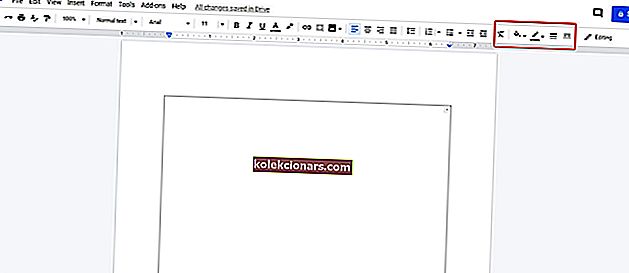
Det er det. Du ved, at der er en grænse for dit dokument, og du kan tilføje tekst, billeder og andre ting inde i cellen oprettet i trin 2.
- LÆS OGSÅ: Du kan nu redigere i Google Docs og offentliggøre i WordPress
2. Tegn grænsen
Derudover kan du også oprette den samme kant fra menuen Tegning:
- Gå til din Google Docs-side, og vælg Blank i Start et nyt dokument.

- I menuen skal du klikke på Indsæt> Tegning> Ny.
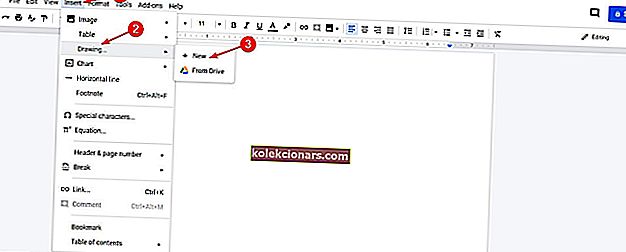
- Klik på figur> figurer i topmenuen, og vælg, hvordan du vil have din kant ud.
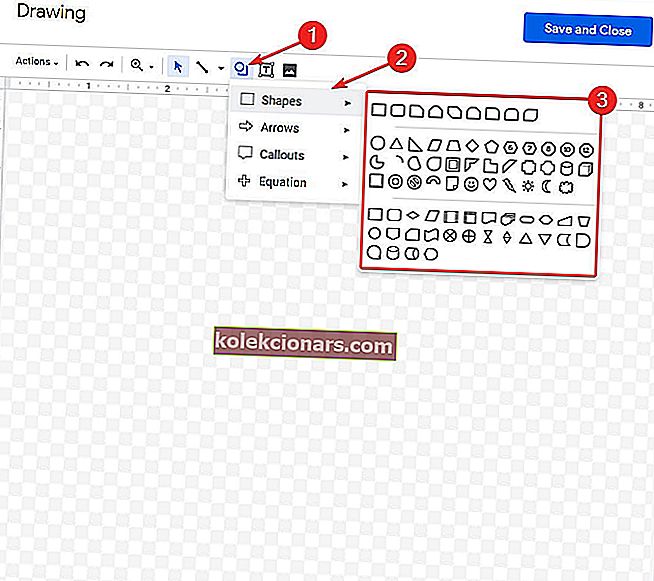
- Når en figur er oprettet, vises en kantmenu , og derfra kan du formatere kanten.
- Til sidst skal du klikke på Gem og luk .
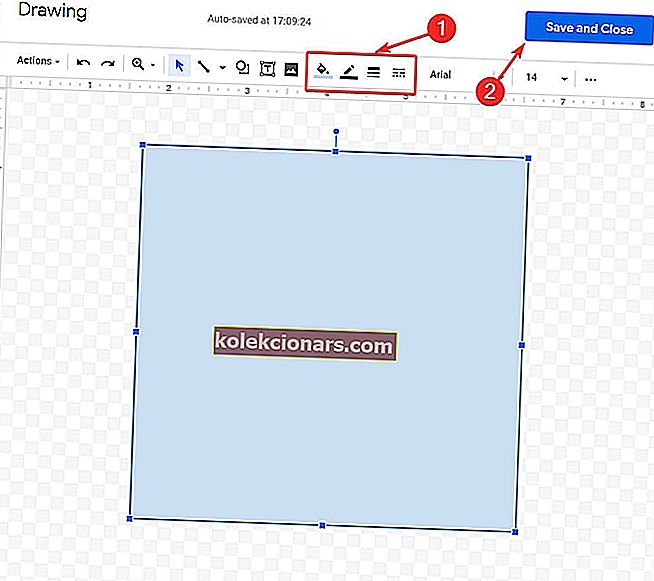
- Grænsen vises på dit dokument.
- Hvis du vil ændre formatet, når du har gemt det, skal du klikke på rammen i dokumentet, så vises en menu. Klik på Rediger .
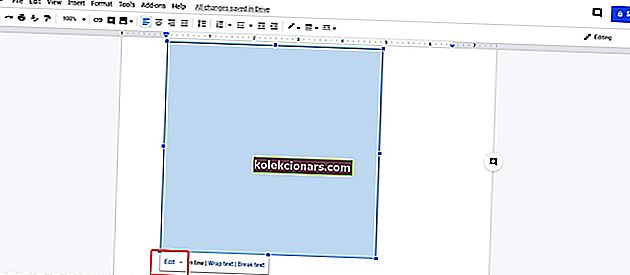
3. Indsæt en kantbilledfil
I sidste ende, hvis du ikke er tilfreds med resultatet, kan du altid downloade og indsætte en ramme / kantbilledfil som baggrund for dokumentet.
Bare sørg for at strække det, hvis det er nødvendigt, og opløsningen er høj nok. Derefter skal du indsætte en tekstramme, så er du klar.
- LÆS OGSÅ: Korriger: Filen kan ikke indlæses i Google Docs
Håber, at disse løsninger fungerede for dig. Hvis du har andre forslag eller spørgsmål, skal du nå til kommentarfeltet nedenfor, og vi vil være sikker på at tjekke dem ud.